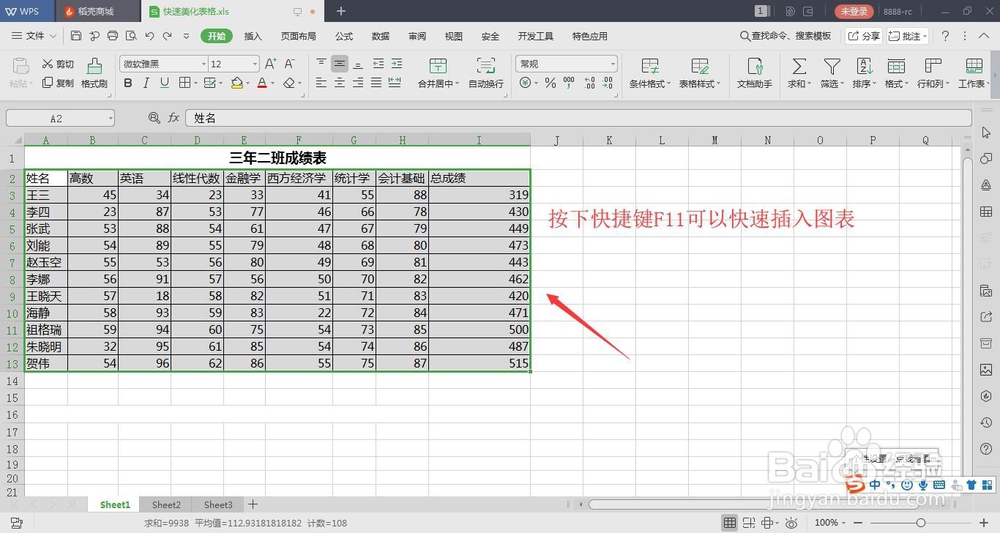1、第一种方法首先找到需要美化表格,打开表格文件,如下图所示:

2、再选中需要美化表格,按下Ctrl+T,可以快速调出美化,大家可以根据自己情况选择,如果不需要筛选,可以把筛选前的对勾去掉。步骤如下图所示:
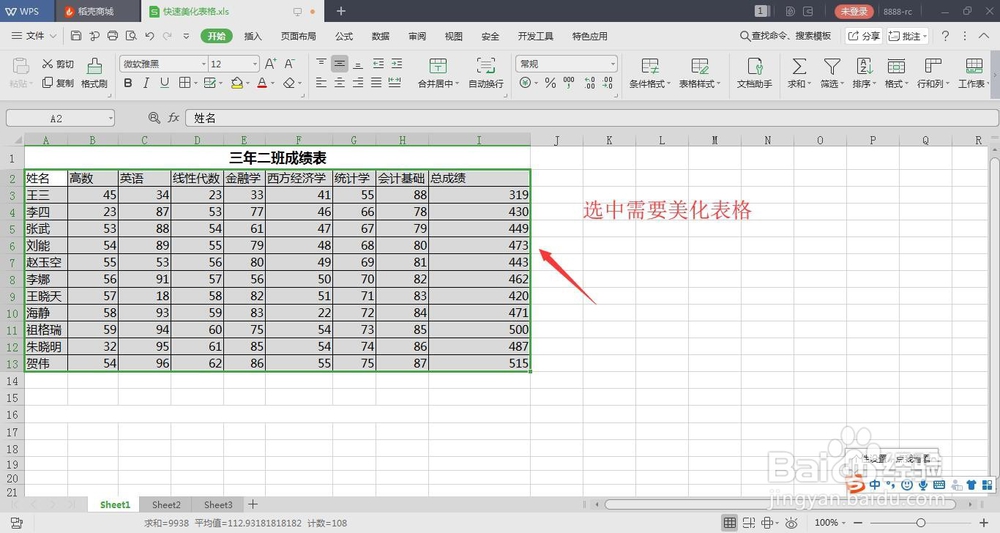
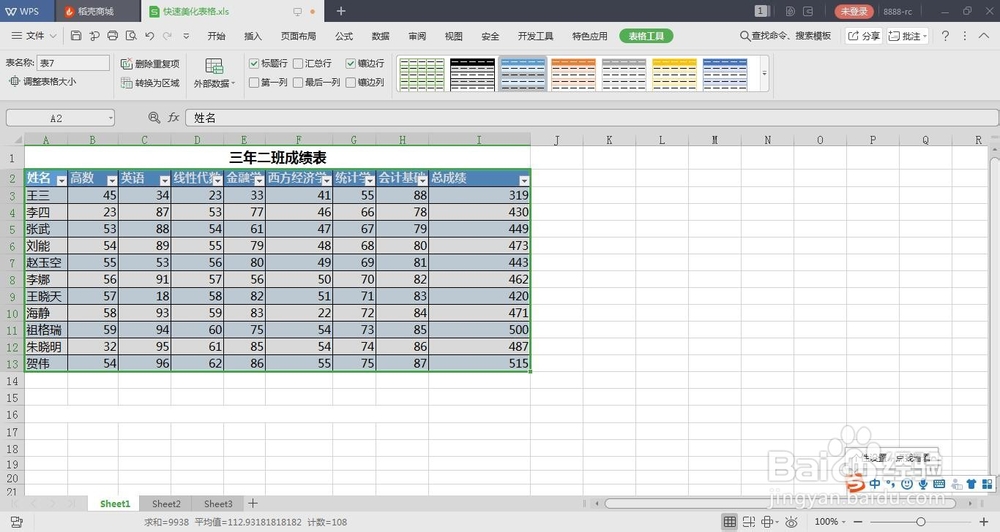
4、在弹出列表选择数据条,根据自己喜欢选择颜色和填充方式,也可以在点击色阶选择喜欢的方式,如下图所示:
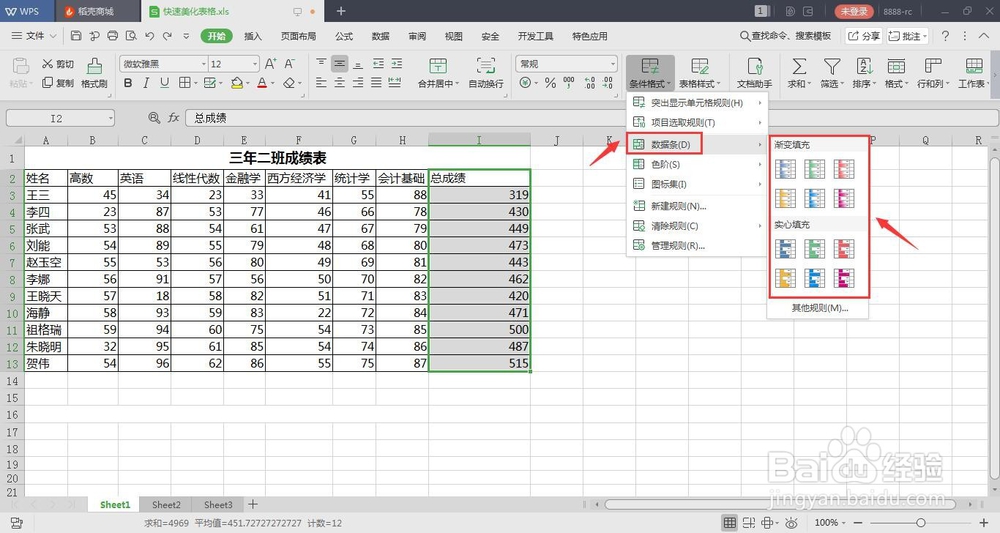
5、第三种美化方法是快速插入图表,选中需要插入图表数据,然后按下快捷键F11,就可以快速插入图表,然后对图表编辑,如下图所示:
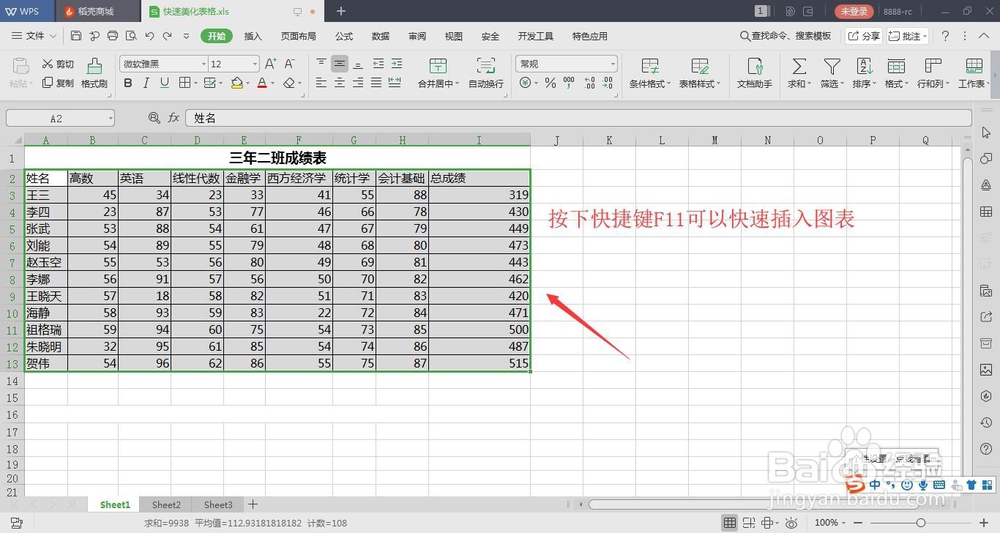
时间:2024-10-12 19:16:17
1、第一种方法首先找到需要美化表格,打开表格文件,如下图所示:

2、再选中需要美化表格,按下Ctrl+T,可以快速调出美化,大家可以根据自己情况选择,如果不需要筛选,可以把筛选前的对勾去掉。步骤如下图所示:
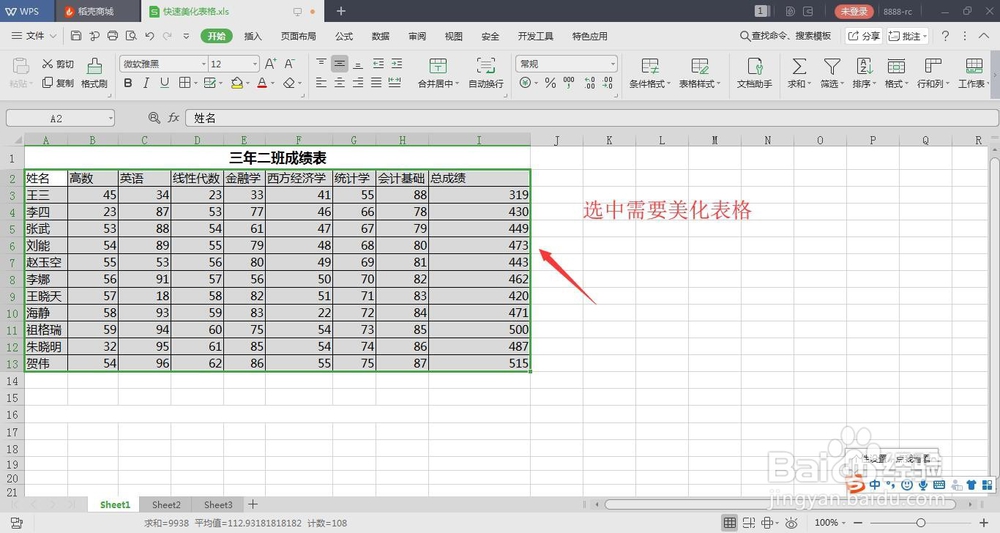
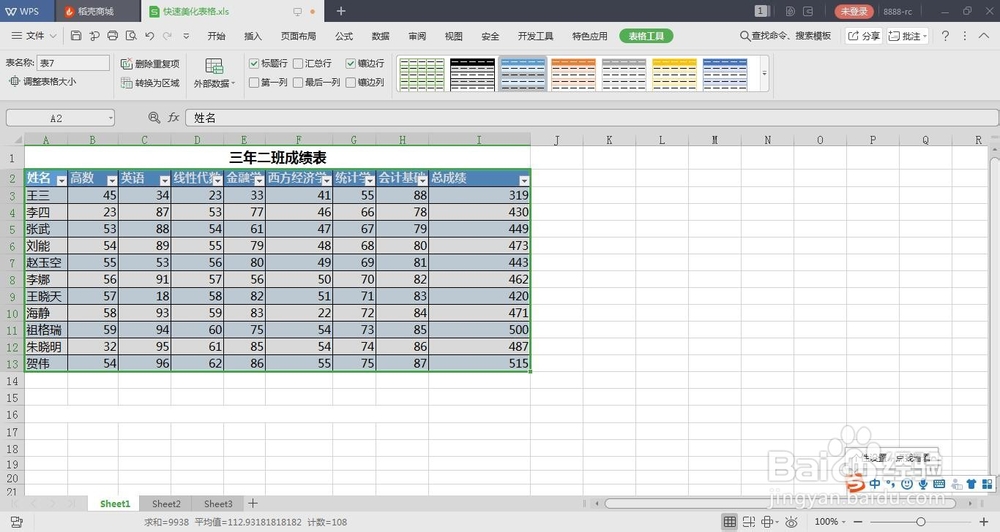
4、在弹出列表选择数据条,根据自己喜欢选择颜色和填充方式,也可以在点击色阶选择喜欢的方式,如下图所示:
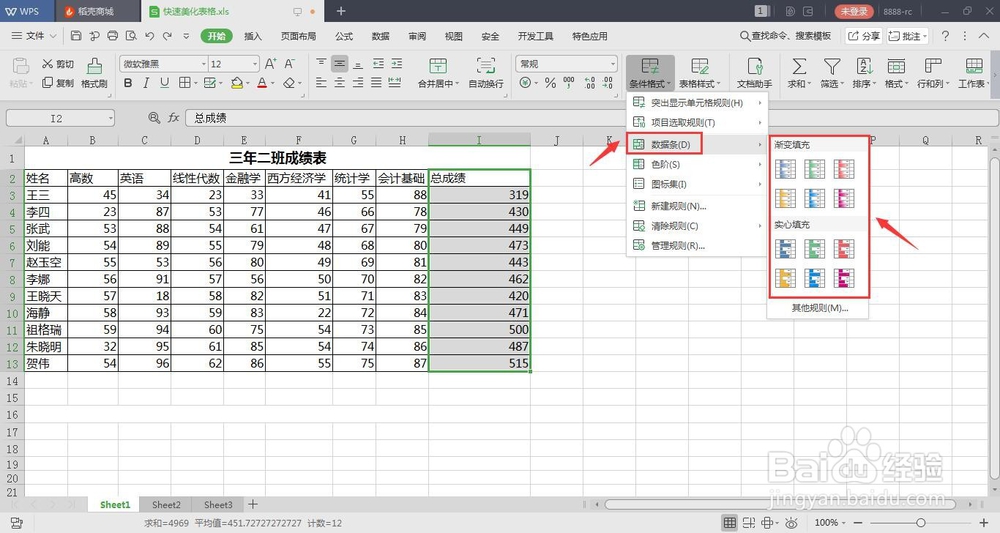
5、第三种美化方法是快速插入图表,选中需要插入图表数据,然后按下快捷键F11,就可以快速插入图表,然后对图表编辑,如下图所示: